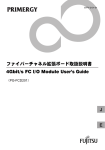Download ダウンロード - アールエフエッジ
Transcript
アールエフエッジ 取扱説明書 ハードウエア詳細操作編 成形プロセス管理無線ネットワークシステム 品番 MDTW5型 この度はアールエフエッジの製品の成形ネットトレーサーをお買い上げいた だきまして誠に有難う御座います。本製品は無線製品です。 ◆ 取扱説明書をよくお読みの上、正しくお使いください。 ◆ 取扱説明書はハードウエア編とソフトウエア編に分かれておりますので、両 方ともお読みの上でご使用いただけますようにお願い申し上げます。 ご注意:本製品は無線を用いたネットワーク商品です。無線の特性から設置条 件や環境条件により適切な通信ができない場合が御座います。また、他の無線 製品に影響が出た場合は直ちに使用を中止いただくようお願い申し上げます。 RF Edge Corporation ハードウエア取扱説明書 1 頁/20 頁 目次 使用別簡単な目次…………….…………………………………………………………01 はじめに ご使用前に……………………………………………………………………………….04 試し使用の推奨について………………………………...……………………………..04 データの補償はできません…………………………………………………………….04 ご使用前に取り扱い説明書を必ずお読み下さい…………………………………….04 付属品 基本セットの付属品…………………………………………………………………….05 測定子機セットの付属品……………………………………………………………….05 オプションについて…………………………………………………………………….05 ご使用条件 パソコンの条件について…………………………………………….………………….05 オペレーティングシステムの条件......................................................................05 ディスプレーの条件…………………………………………….....………………….05 ハードディスク残量………………………………………………….…………….…05 記憶媒体の条件について........................................................................................06 データ保存に必要な記憶容量……………………….……………………………….06 パソコンの設定について……………………….……………………………………….07 時計の設定……………………………………………………………………………..07 電源モードの設定……………………………………………………………………..07 ディスプレー表示の設定……………………………………………………………..07 準備作業 パソコンの立ち上げ……………………………………………………………………..08 インストール用 CD-ROM………………………………………………………………08 USB ドライバーのインストール……………………………………… ..………………08 USB ドラーバーとは………………………………….………………………………...08 インストール手順……………………………………………………………………...09 ドライバーの正常インストールと無線親機認識の確認……………………………..11 RF Edge Corporation ハードウエア取扱説明書 2 頁/20 頁 目次(継続) CDC方式のUSB通信について…………………………………………….……….12 無線親機の準備 無線親機とは…………………………………………………………………….……….13 無線親機の接続…………………………………………………………………………..13 無線親機の設置…………………………………………………………………………..13 測定子機の準備 測定子機とは…………………………………………………………………….……….14 測定子機各部の名称…..………………………………………………………………14 測定子機各部の機能…..………………………………………………………………14 熱電対の接続……………………………………………………………………………..15 電源の接続………………………………………………………………………………..16 AC アダプターの接続…………………………………………………………………16 電池ボックス(オプション)の接続……………………………………………………16 測定子機の設置……………………………...…………………………….……………..17 測定子機の向き……………………...………………………………….………...…...17 無線親機との位置関係………………………………………………….……………..17 測定子機の動作 状態を表す LED 表示………………………………………………………...…………..18 リンク状態の確認…………………………………………………………...…………..18 送信状態の確認…………………………………………………………...……………..18 その他・質問と回答 海外でのご利用……………………………………………………………...…………..19 よくある質問と回答……………………………………………………...……………..19 RF Edge Corporation ハードウエア取扱説明書 3 頁/20 頁 はじめに ◆ ご使用前に ■ 本製品の取扱について 本製品は電子部品を用いた精密機器です。次に様な取り扱いをされますと誤作動や破壊 の原因になります。 ・ 本製品を摂氏 85 度以上、又は氷点下 45 度以下の環境でお使いになる ・ 本製品を落とす、またはぶつける ・ 本製品に圧力をかける ・ 本製品を結露する環境でお使いになる ・ 本製品に付属する端子やケーブルに圧力をかける 本製品は簡易防塵対応ですが、防滴対応では御座いません。次の環境でのご使用は避 けてださい。 ・ 油や水等の液体が振り被る環境 ・ 振動の大きい環境 ・ 埃、特に金属埃の多い環境 また、本製品は無線を搭載しておりますので、次の環境でのご使用にはご注意下さい。 ・ 他の無線機器に影響を与える可能性がある環境 ・ 電気的ノイズや静電気が大きい環境 ・ 金属製機器が密集して配置されている環境 ■ 試し使用の推奨について 本製品はソフトウエアで自動化を行っている製品ですが、お客様の仕様環境に起因する 初期設定が必要になります。本製品を測定対象となる機械に設置を行う前に一度机上での 試し使用をお勧め致します。 ■ データの補償はできません 本製品の不具合や付帯する機器の不具合や誤動作が原因で発生したデータの紛失や不正 確なデータの補償はご容赦ください。 ■ ご使用前に取扱説明書を必ずお読みください 取扱説明書は使用の準備やハードウエアの詳細を説明した「ハードウエア取扱説明書」 (本書)と制御ソフトウエアの操作方法と条件設定等を説明した「ソフトウエア取扱説明書」 の2つが御座います。ご使用の前には両説明書を必ずお読み下さい。 RF Edge Corporation ハードウエア取扱説明書 4 頁/20 頁 付属品 ご使用前に付属品をご確認ください ■ 基本セットの付属品 基本セットは次の物品で構成されています。 ・ 無線親機 1台 ・ 測定子機 2台 ・ ACアダプター 2台 ・ CD-ROM 1枚 ・ USBケーブル 1式 ・ 小冊子 ■ 1冊 測定子機セットの付属品 測定子機セットは次の物品で構成されています。 ・ 無線子機 1台 ・ ACアダプター 1台 ・ 小冊子 ■ 1冊 オプション オプションとして次のものもご用意しております。 ・ スイッチ付き電池ボックス1(単3電池3本使用) 図左下 ・ スイッチ付き電池ボックス2(単3電池4本使用) 図右下 RF Edge Corporation ハードウエア取扱説明書 5 頁/20 頁 ご使用条件 ◆ パソコンの条件について ご注意:本製品はパソコンで操作しますので、パソコンは不可欠です。必ず ご用意ください。 ■ オペレーティングシステムの条件 Windows7(SP1)以上 (32ビット版又は64ビット版) ご注意:本製品はマイクロソフト社製Windowsオペレーティングシステム(OS)のみ 対応するソフトウエアになっております。アンドロイドやMAC等のOS上では作動しま せん。 ■ ディスプレーの条件 解像度1280ドットX768ドット以上の液晶ディスプレー ご注意:解像度が条件を下回ると測定画面全体が表示されず正常な操作ができません。デ ィスプレーの解像度は条件に合うものをご使用下さい。 ■ ハードディスクの残量 Cドライブの残量で200Mバイト以上を推奨致します。 ご注意:本製品のソフトウエアが起動しますとCドライブ直下に専用のフォルダーが作成 されます。このフォルダーに必要なメモリー残量のことを示します。 ◆ 記憶媒体の条件について ここで言う記憶媒体とはハードディスクを示し、ハードディスクの必要条件に付いて定 義します。制御ソフトウエアは C:ProgramFiles 下に保存され、その大きさは概ね1Mバイ ト以下です。 ■ データ保存に必要な記憶容量 1測定のデータは約 80 バイト(英数字)の領域を必要とします。測定回数は測定間隔と測 定する時間に影響を受けます。 例えば1秒間に 1 回の測定を行い、 それを 1 時間行うと 3600 回の測定が行われ、1データ当たり 80 バイトですから、288k バイトと記憶領域が必要と いうことになります。測定を重ねるに従って、ハードディスクの領域を占領することにな りますので、最初から多目のディスク残量の確保と、ディスクが満杯になりかけたときは 他のメディア、例えば DVD ディスクなどへの移転を行ってください。 RF Edge Corporation ハードウエア取扱説明書 6 頁/20 頁 ■ パソコンの設定について □ 時計の設定について コンピュータが持つ時刻は測定時間を記録する 際に用いられますので、正確な時間が要求されます。 コンピュータの時計を設定するには「コントロールパ ネル」→「時計、言語及び地域」→「日付と時刻の設 定」へと進み、時間の設定を行います。 (右図) □ 電源モードの設定について 電源モードは測定を継続する上で重要な設定です。 コンピュータがスリープ状態では測定が継続できませ ん。そこでコンピュータをスリープに ならないように設定しなければなりま せん。 そのためには「コントロールパネ ル」→「システムとセキュリティ」→「電 源オプション」→「コンピュータがスリ ープになる時間の変更」と進みます。 (右 図)ここで「ディスプレーの電源を切る」 も「コンピュータをスリープ状態にす る」もなしになっている事を確認します。 □ ディスプレー解像度の設定 ディスプレーの解像度は制御ソフ トウエアの画面を全て表示する上で重 要です。設定又は確認するにはデスクト ップでマウスを右クリックします。表示 された中から「グラフィックプロパティ ー」を選択します。その中から基本設定 を選択すると右図が現れます。この中で 解像度が 1280x768 以上の解像度である ことを確認します。もし、これ以下の解 像度に設定されていた場合は解像度表 示右にあるドロップボックスから 1280x768 以上の解像度を選んでください。 最後に OK を左クリックして確認を終了します。これで、オペレーティングシステムに係わ る設定は終了です。 RF Edge Corporation ハードウエア取扱説明書 7 頁/20 頁 準備作業 この章では装置を使用するために必要なソフトウエアをインストールする予備段階の作 業について説明します。 ◆ パソコンの立ち上げ パソコンは通常の立ち上げ方法で立ち上げてください。Windows の画面が表示されました ら準備作業の開始ができます。 ◆ インストール用CD-ROM 付属(基本セットのみ)のCD-ROMを取り出してください。この中には次のファイ ルが収められています。 ① 制御ソフトウエアのインストーラー(MDTW5Installer) ② USB 機器用インストーラー(右アイコン) ③ MDTW5型ハードウエア取扱説明書 ④ MDTW5型ソフトウエア取扱説明書 ⑤ MDTW5型簡易説明書 これらのファイルは当社ホームページ(http://www.rfedge.jp)から もダウンロードできますので、最新のものが必要な場合はここからダウロードください。 ◆ USBドライバーのインストール ■ USBドラーバーとは 本製品の無線親機はパソコンとの通信にCDC型のUSB接続を用いて通信を行って おります。そのため、通信の制御を行うためのソフトウエアが不可欠です。このソフト ウエアのことをUSBドライバーと呼びます。これをインストールすることでパソコン が無線親機を認識するようになります。 ■ インストール手順 インストーラーは英語で記載されているため扱いの点でご不便をお掛け致しますが、基 本的には NEXT(次へ)のボタンを押していくとインストールをすることが出来ます。ここか らはUSBインストーラーの表示画面を 1 枚づつ示し、インストールしていきます。 ① インストーラーの確認とインストール開始 インストーラーは CP210x_VCP_Win_XP_S2K3_Vista_7.exe と言い、米国シリコンラボラト リー社の製品です。このインストーラーは Windows XP, Windows Vista 及び Windows 7 用 に作られています。 このインストーラーを起動するにはマウスでアイコンをダブルクリックします。起動ま でには 10 秒程度掛かりますので最初の画面が現れるまでお待ちください。 RF Edge Corporation ハードウエア取扱説明書 8 頁/20 頁 インストーラーが起動する 次の画面が表示されます。 この画面ではドライバーの インスト―ルに付いて実施 する場合は Next ボタンを 中止する場合は Cancel ボ タンを押す事で選択ができ ます。 ここではインストールを行 いますので Next ボタン(赤 丸)をマウスで左クリック します。クリックを行うと すぐに次の画面が表示され ます。 次の画面は使用ライセンス 承諾画面です。このドライ バーを使用するには使用ラ イセンス条項に承諾する必 要があります。承諾するに は左図青丸のラジオボタン にマウスの左クリックでチ ェックを入れます。チェッ クを入れると Next ボタン (赤丸)が有効になります。 この時点で Next ボタンを マウスで左クリックします。 次の画面はドライバーのイ ンストールをするフォルダ ーを指定する画面です。ホ ルダーを変更する場合は Browse ボタンを押して変 更します。通常は変更しな いので Next ボタン(赤丸) をマウスで左クリックして 次に進みます。 RF Edge Corporation ハードウエア取扱説明書 9 頁/20 頁 次の画面はインストール 開始画面です(左図)。 特に変更等が無い場合は Install ボタン(赤丸)をマ ウスで左クリックして次 の進みます。左クリック をするとドライバーのイ ンストールが開始されま す。程なくして次の画面 が現れます。 次の画面はドライバーの インストールが終了した ことを示す画面です。こ こでは Finish ボタン(赤 丸)をマウスで左クリック して終了します。 次の画面はドライバーの アップデートをインスト ールする画面です。 この場合、Install ボタン (赤丸)をマウスで左クリ ックしてください。イン ストールが開始されます。 RF Edge Corporation ハードウエア取扱説明書 10 頁/20 頁 最後にインストールが正しく 行われた旨を示すメッセージ が表示されますので、マウスで OK ボタンを左クリックすれば ドライバーのインストールは 完了します。 最後に Finish ボタンを押して インストーラを終了してくだ さい。 USB ドライバーがインストールされた後は、一度コンピュータを再起動させる必要があ ります。しかし、USB ドライバーが問題なくインストールされたかを次の方法で確認して からコンピュータを再起動させてください。 ■ドライバーの正常インストールと無線親機認識の確認 ドライバーのインストールを確認するには次の方法で行います。USB ドライバーが正常に インストールされていてもそれを用いるハードウエアが接続されていない場合は表示が出 ませんのでご留意下さい。そこで、先ずは無線親機を USB 端子に接続します。接続後、少 し経ってから次の作業に進みます。 次の作業で「コントロールパネ ル」→「システム」→「デバイ スマネージャー」と進むとポー ト(COM と LPT)とあります。 ここを開くと COM ポートのリ ストが表示されます。その中で Silicon Laboratory CP210X USB to UART Bridge と表示 されていれば、ドライバーが正 しくインストールされ、パソコ ンが無線親機を認識してこと を示します。更にそこをマウス で左クリックすると詳細が表 示されます。 この確認を持って USB ドラーバーのインストール作業を終了することができます。終了す るには OK を左クリックし、その後、画面右上の X をクリックして作業を終えます。 RF Edge Corporation ハードウエア取扱説明書 11 頁/20 頁 無線親機の取り外しは他の USB デバイスのように「安全な ハードウエアの取り出し」の作 業を行う必要はありません。取 り外すときはそのまま取り外 すことができます。また、取り 外した直後に無線親機を USB 接続を行うとパソコンから認 識音が発せられます。 ■ CDC方式のUSB通信について 本製品のUSB回路はCDC方式を採用しております。USB通信方法に付いてはCDC 方式とHID方式があり、多くのUSBデバイスではHID方式を採用しています。しか し、開発ツールや測定機などでは多くがCDC方式を採用しており、本製品もその流れを 汲んでCDC方式を採用しております。 Windows7以前のオペレーティングシステムではCDC方式のUSB通信回路は 1台のコンピュータに対して1回路と決められておりました。Windows7の 64 ビット オペレーティングシステムでは複数のCDC通信回路を認識できます。しかし、動作上で は処理速度が遅くなったり、通信ポートが認識できなくなったりと不具合が発生致します。 本製品をご使用の場合は他のCDC装置を外してからのご使用をお願い申し上げます。 RF Edge Corporation ハードウエア取扱説明書 12 頁/20 頁 無線親機の準備 ◆ 無線親機とは 無線親機はパソコンとUSB回線で接続されていて、USB回線で送られて来た命令を 測定子機に伝える作業と測定子機から返信されたデータ等の数値をパソコンに中継する無 線装置です。 本装置が構成する無線ネットワークの要となりますので、無線親機の動作 確認を行ってから測定子機の準備を行ってください。 ◆ 無線親機の接続 無線親機には端子形状がA型のオスがUSB端子として付属しています。基本セットに は長さ1mのUSBケーブル(片端A型オス、他端A型メス)が付属しています。 USBケーブルの接続方法はA型メス端子を無線親機側に差込ます。差込は強く押し込 んでください。押し込みが足りないと接続不良の原因となります。 また、USBケーブ ルのもう一端のA型オス端子はパソコンのUSB端子に接続してください。こちらも確実 に押し込んでください。無線親機が正常に接続されたかの確認はドライバーの正常なイン ストールと無線親機の確認と同じ方法で確認できます。 ◆ 無線親機の設置 無線親機は極力次の条件を満たす場所と方法で接地してくださ い。親機の設置は通信距離に大きく影響します。 ・ 出来るだけ高い位置に設置する。 ・ 金属板から遠い位置に設置する。 ・ 右図を参考にストラップ部を上向きに設置する。 。 ・ 出来るだけ測定子機が見通し位置に来るように設置する。 ・ 木やガラスは電波の伝播に支障を与えませんが、金属は電波を 吸収するので無線親機と測定子機の間に金属板が無い状況での 使用が好ましい。 ご注意:無線親機と測定子機の通信が取れているかは測定子機準備 で説明致します。 RF Edge Corporation ハードウエア取扱説明書 13 頁/20 頁 測定子機の準備 ◆ 測定子機とは 測定子機を一言で言うとセンサーに接続された無線機です。測定子機が取り付けられた センサーで測定を行います。測定子機はセンサーから得られたアナログ信号を整形し、デ ジタル信号に変換し、無線親機から送付される命令に従って、ディジタル化した測定値を 無線親機に送出する機能を持ちます。本製品の測定子機は次の様なセンサー構成を持ちま す。 ① 第1センサーポート: K型熱電対専用 ② 第2センサーポート: 交流センサー専用 ③ 第3センサーポート: 直流センサー専用(+5V電源を含む) ■ 測定子機各部の名称 ①電源端子 ②センサーポート用コネクター ③熱電対用端子(白) ④熱電対用端子(赤) ⑤固定用磁石 ⑥熱電対極性表示ラベル ■ 測定子機各部の機能 ① 電源端子 ACアダプターを接続する端子です。外形φ5.5mm 内径φ2.1mm のメス型型コネクタ ーです。付属のACアダプターを接続します。 ② センサーポート用コネクター 外部センサーを接続するための専用コネクターで す。ピン配置は右図の様になっており、直流型と交流型 のセンサーを接続することができます。+5Vは直流セ ンサー用の電源としてお使いいただくことができます が、許容最大値は5mAです。直流センサー用ポートの 測定範囲は0V~3Vで、第3センサーとして測定がで きます。交流センサー用端子はダイオードブリッジを介 RF Edge Corporation ハードウエア取扱説明書 14 頁/20 頁 して第2センサーとして測定ができます。測定範囲は実行電圧1V~4Vです。 ③ 熱電対端子(赤) K型熱電対の保障導線先端の圧着端子をネジ止めして取り付ける端子です。赤色(-) の保障電線側の圧着端子を固定します。固定用ネジはφ3.0mm を使用しています。 ④ 熱電対端子(白) K型熱電対の保障導線先端の圧着端子をネジ止めして取り付ける端子です。白色(+) の保障導線側の圧着端子を固定します。固定用ネジはφ3.0mm を使用しています。 ご注意:熱電対を接続せずにご使用になる場合は③と④の端子を導線等で短絡させてお使 いください。 ⑤ 固定用磁石 ネオジウム式の強力磁石です。測定子機を金属面に貼り付けて使うためのものです。 この磁石は測定子機の裏面に 4 個取り付けられており、その大きさはφ13mm、厚み 3mm です。非常に強力ですので測定子機を剥がす場合は筐体(プラスチック部)を持って行 ってください。端子等を持って剥がした場合は破損する恐れがあります。 ■ 熱電対の接続 熱電対は必ずK型のものをお使いください。 ・ ③と④の端子の止めネジを緩めます。 ・ 保障導線の色を確認しながら熱電対の 圧着端子を右図の様に止めネジと端子 の間に挿入します。出来るだけ上から挿入する方向で差し込んでください。 ・ 止めネジを締めて熱電対の圧着端子を固定します。 ご注意:熱電対の極性を間違って取り付けると温度が上昇するとソフトウエアの温度表示 が下がりますので、その時は取り付けなおしてください。 ■ 電源の接続 電源は 2 種類ご用意しています。付属のACアダプターを装着する場合とオプション の電池ボックスを接続する場合があります。この作業を行う前に無線親機が ◆ ACアダプターの接続 本製品付属のACアダプターは入力側が 100V~240V 50HZ/60Hz 仕様ですので AC 電源が ある場所では何処でもお使いになれます。出力側は直流+5V 1A です。接続は入力側を家庭 用コンセントに出力側のプラグ(外形φ5.5mm 内径φ2.1mm)を測定子機の電源端子(①) に接続すると電源が入ります。電源スイッチは御座いませんので、電源を切る場合はプラ グを測定子機の電源端子から引き抜いてください。 (電源投入時から測定子機の立ち上がり まで数秒間掛かります) ◆ 電池ボックス(オプション)の接続 RF Edge Corporation ハードウエア取扱説明書 15 頁/20 頁 オプションの電池ボックスは2種類御座いますが、接続の仕方は同じです。 電池ボックスには電源を ON/OFF できるスイッ チが付いていますので、 接続の際は必ずONに して接続をしてください。 接続方法はACアダプターの時と同じで電池 ボックス付属のプラグを測定子機の電源端子 (①)に差し込みます。奥まで確実に差し込んで ください。 ご注意:電池はアルカリ乾電池又はニッケル水素充電電池がご使用になれます。形状は単 3電池に限ります。ニッケル水素充電電池をお使いの場合、電池ボックスから電池を取り 出して、充電器で充電してから電池ボックスに入れてご使用ください。 ◆ 測定子機の設置 測定子機の設置場所も通信距離に大きく影響を与えますので、測定子機の設置場所と設 置方向に付いてご留意ください。 ■ 測定子機の向き 測定子機は右図の様に端子面(熱電対端子やその他の端 子がある面)を下にして配置することを前提としておりま す。交流100V電源は通常下から供給されることが多い 為、ACアダプターを測定子機の下側に配置できるように し、プラテンが閉じた時に熱電対の保障導線を挟み込まな いよう配線できるように考慮されています。 もし、測定子機を横にして設置する場合は無線親機を横 にして設置すると通信距離が伸びます。 ■ 無線親機との位置関係 無線親機と測定子機の間で無線通信が行われます。従っ て、両者の間が見通せる状態であるのが最良ですが、実際に樹脂成形機に設置することは 無理な場合も多くあります。その場合は無線親機と測定子機の間に金属の遮蔽物を置かな い様にして、可能な限り電波の通り道を確保してください。 RF Edge Corporation ハードウエア取扱説明書 16 頁/20 頁 実例として2点紹介致します。第1の例は右写真の様 に樹脂成形機の筐体下部に取り付ける方法です。この方 法ですと測定子機が突起物とならないため、作業者が引 っ掛けて落とすと云った事故を防ぐことができます。無 線通信の点から見ると設置位置が低いことから通信距 離が伸びませんが、無線親機と測定子機の間で無線通信 ができている状態であれば、問題はありません。設置場所については良い例と云えます。 第2の例は測定子機を樹脂成形機の前面カバー部分に 設置した例です。この場所ですとプラテンに近く、熱電 対の保障導線の長さも短いものが使用可能です。高さ的 にも床から大凡1mの距離ですのでACアダプターの 導線の長さにも充分です。無線通信の面では第1の例よ り高い位置に設置されていますので、通信距離が伸びま す。この場所も測定子機の設置場所としては良い例と云えます。 ご注意:上記の2例は一般例です。実際の設置に付いては次の測定子機の動作を参照しな がら設置場所の決定が必要となります。 RF Edge Corporation ハードウエア取扱説明書 17 頁/20 頁 測定子機の動作 いよいよ測定子機を稼動させて無線ネットワークを構築する段階に入りました。無線ネ ットワークの構築と言っても無線親機と測定子機が自動的に連絡を取り合って構築します ので特にやることは御座いません。但し、測定子機がリンクできた、つまり無線ネットワ ークに組み入れられたこと、の確認が必要となりますので、確認方法を示します。 ◆ 状態を示すLED表示 測定子機の電子回路基板上には次の 3つのLEDが実装されています。 ・ 電源を示す緑黄色のLED ・ リンクを示す黄色LED ・ 送信を示す赤色LED 上記のLEDの内黄色LEDと赤 色LEDを右図の確認窓から見るこ とができます。測定子機の動作状況 は確認窓の状態を見ることで確認することができます。 ◆ リンク状態の確認 測定子機が無線親機に認識され、無線ネットワークに組み 込まれている場合はリンク状態となり、 確認窓から黄色LE Dが点灯していることが確認できます。もし、リンク状態で ない場合(黄色LEDが点灯していない)は次の事を確認してください。 ・ 無線親機がUSBケーブルでパソコンと接続されていて、パソコンが立ち上がって いるか? ・ 測定子機にACアダプター又は電池ボックスで電源が供給されているか ◆ 送信状態の確認 測定子機が送信状態になるのは通常、無線親機から命令でデータを返信する場合ですが、 その長さは数ミリ秒です。従って、赤色LEDは一瞬しか点灯しません。また、ソフトウ エアが稼動していない状態では測定子機がデータを送信することはありません。 しかし、この状態で送信を確認する方法があります。無線親機と測定子機は定期的にお 互いの存在を確認し合っています。この動作をハートビート(心臓鼓動)と呼んでいます。 ハートビートは20~30秒毎に行われますので、その状態を確認窓から見ることができ ます。 次はいよいよ制御ソフトウエアをインストールして実作業にはいります。 RF Edge Corporation ハードウエア取扱説明書 18 頁/20 頁 その他、質問と回答 ◆ 海外でのご利用 本製品は国内向け製品として開発・製造されております。海外での使用は想定されてい ません。従って、海外でのご利用は出来ません。 ◆ よくある質問と回答 ここでは成形ネットトレーサーに係わる疑問や質問について解答します。 Q1: USBドライバーって何ですか? A1: 無線親機の中に組み込まれたUSB通信を行う半導体素子がパソコンと通信を行 ってデータのやり取りを行う際に必要なソフトウエアのことです。USBドライバーは使 われる半導体素子によって異なります。これをパソコンにインストールすることで無線親 機とパソコンの通信が行われるようになり、測定子機への命令・データの送受ができるよ うになります。 Q2: 無線ネットワークとは何ですか? A2: 近年、携帯電話で用いられているディジタル無線技術が測定機器分野にも影響が 及び、複数のディジタル無線機をひとつのグループとして扱うことができるようになりま した。これを無線ネットワークと呼びます。特定の無線ネットワークに所属する無線機は 共通のネットワーク番号と固体識別の番号を持ちます。一度、無線ネットワークが構成さ れると構成員以外の無線機に対しては排他的になり、同じ周波数を用いて無線通信を行っ ても秘匿性が高くなります。 Q3: 測定子機がリンクしたとはどういう状態ですか? A3: 次の意味を持ち、測定環境が整ったことを意味します。 ・ 測定子機が無線親機に認識され、無線ネットワークに組み入れられた ・ 測定子機と無線親機が通信を行う上で充分な電波強度がある ・ 親機からネットワークアドレスが付与されている Q4: 熱電対の種類とメーカは? A4: 熱電対は日本工業規格(JIS)で規格が統一されており、どこのメーカの製品を用い ても同じ性能が出るように製造されています。本製品ではK型熱電対に限定しております。 K型熱電対も規格化されており、同じ性能が出るようになっています。但し、その形状は 多種多様に渡りますので使用目的に合った形状を選ぶことが必要です。 RF Edge Corporation ハードウエア取扱説明書 19 頁/20 頁 Q5: 何故海外で使えないの? A5: 国が違えば電波規格や法制が異なります。また、特定の国で使用する場合は無線 局の免許が必要になります。免許を取得せずに使用することは違法であり、他の通信機器 へ混信等重大な影響を与える危険性もあります。また、使用環境は国内の樹脂成形メーカ の環境を想定しているため、それ以外の環境では性能の保証ができないからです。 Q6: 測定子機を増やしたい A6: 一度に無線ネットワークに組み入れられる測定子機は最大8台まで増やすことが できます。測定子機を増やす場合は当社の測定子機セットをご購入ください。測定子機を 1 個単位で増やすことができます。 Q7: ネットワークアドレスって何? A7: 無線親機が測定子機に割り振った番号です。番号は1から始まる整数です。無線 親機は一度測定子機にネットワークアドレスを割り振ると、強制的に消去するまで記憶し 続けます。無線親機はネットワークアドレスで測定子機を見分け、命令を送ります。 Q8: ACアダプターと電池ボックスは出力電圧が違うのに何故使えるの? A8: 測定子機の電源回路は昇圧型の回路を採用しており、直流電圧入力が+2.4V ~+6V迄使える設計になっています。しかし、低い電圧を昇圧すると変換効率が悪くな り、電池の持ちが悪くなりますので可能な限り+5Vに近い電源をお使いください。 Q9: 樹脂の圧力を測定したいのですが? A9: 特殊なアタッチメントを導入することで樹脂の圧力を測定することは可能です。 しかし、実験モードを除き、ルチーン測定では設定された圧力を超えたか否かの判定にな ります。詳しくは弊社までご連絡ください。 Q10: 熱電対以外の測定ポートはどう使うのですか? A10: 直流出力用センサーと交流出力用センサーを取り付けることができます。しか し、使用するセンサーとその値を校正するルチーンとの関係があり、パラメター設定等の 複雑な作業が必要となります。熱電対以外の測定ポートをご使用希望がありましたら弊社 までご連絡ください。有償にて対応させていただきます。 RF Edge Corporation ハードウエア取扱説明書 以上 20 頁/20 頁